 Бумага испачкана / Отпечатанная поверхность поцарапана
Бумага испачкана / Отпечатанная поверхность поцарапана
 Бумага испачкана
Бумага испачкана
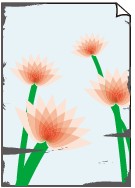 |
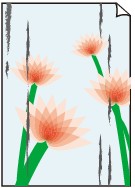 |
|
Испачканные края |
Испачканная поверхность |

 Отпечатанная поверхность поцарапана
Отпечатанная поверхность поцарапана

-
Проверка 1 Проверьте параметры бумаги и качества печати.
-
Проверка 2 Проверьте тип бумаги.
Убедитесь, что используется правильный тип бумаги для печатаемого материала.
-
Проверка 3 Расправьте бумагу перед тем, как загрузить ее.
При использовании бумаги Photo Paper Plus Semi-gloss, даже если лист скручен, загружайте по одному листу в том виде, в каком он есть. Если раскатать эту бумагу с целью выпрямления, это может привести к появлению трещин на поверхности бумаги и ухудшить качество печати.
Рекомендуем убирать неиспользуемую бумагу в упаковку и держать ее на ровной поверхности.
-
Обычная бумага
Поверните бумагу и уложите ее в принтер другой стороной.
Бумага, пролежавшая в заднем лотке длительное время, может изогнуться. В этом случае уложите бумагу другой стороной вверх. Это может устранить неполадку.
-
Другая бумага, например конверт
Если скручивание на углах бумаги превышает 3 мм / 0,1 дюйма (A) в высоту, бумага может пачкаться или неправильно подаваться. Для исправления сворачивания бумаги выполните следующие инструкции.
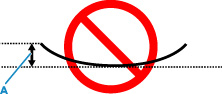
-
Сверните бумагу в направлении, противоположном направлению скручивания, как показано ниже.
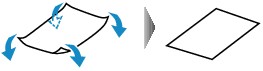
-
Убедитесь, что бумага не скручена.
При печати на бумаге с ликвидированным скручиванием рекомендуется подавать по одному листу.
-
 Примечание.
Примечание.-
В зависимости от типа бумага может пачкаться или неправильно подаваться, даже если она не скручивается внутрь. Следуйте приведенным ниже инструкциям, чтобы перед печатью скруглить углы бумаги наружу на 3 мм / 0,1 дюйма (C) в высоту. Это может улучшить результаты печати.
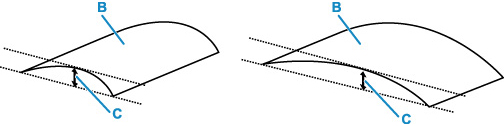
(B) Печатная сторона
Если бумага скручивается наружу, рекомендуется подавать по одному листу.
-
-
Проверка 4 Правильно ли установлен рычаг толщины бумаги?
Настройте положение рычага толщины бумаги в соответствии с типом используемой бумаги.
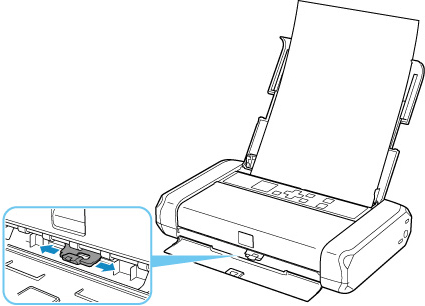
Подробные сведения о порядке загрузки бумаги и положении рычага толщины бумаги см. в разделе:
В зависимости от изображения для печати на поверхности печати могут появиться царапины или углы и края бумаги могут пачкаться, даже если тип бумаги требует повернуть рычаг вправо. В этом случае поверните рычаг толщины бумаги влево.
По окончании печати вновь поверните рычаг толщины бумаги вправо. Если не повернуть рычаг толщины бумаги вправо, внутренняя часть принтера может запачкаться из-за большого промежутка между печатающей головкой и загруженной бумагой. Это также может снизить качество печати.
-
Проверка 5 Если установлена низкая яркость, увеличьте значение яркости и повторите печать.
Если при печати на обычной бумаге установлена низкая яркость, бумага может впитывать слишком много чернил и стать волнистой, что приведет к ее истиранию.
-
Печать с компьютера (Windows)
Проверьте значение яркости в драйвере принтера.
-
-
Проверка 6 Выполняется ли печать вне рекомендованной области?
При печати вне рекомендованной области листа на нижнем краю бумаги могут появиться чернильные пятна.
Измените настройки размера источника в соответствующей программе.
-
Проверка 7 Загрязнен ли подающий ролик?
Выполните очистку подающего ролика.
 Примечание.
Примечание.-
Во время очистки подающий ролик изнашивается, поэтому выполняйте очистку только при необходимости.
-
-
Проверка 8 Не загрязнены ли внутренние компоненты принтера?
Внутренние детали принтера могут быть загрязнены чернилами, что может загрязнять распечатки.
Выполните процедуру очистки поддона для очистки внутренних компонентов принтера.
 Примечание.
Примечание.-
Для предотвращения загрязнения внутренних компонентов принтера убедитесь, что задан правильный размер бумаги.
-
-
Проверка 9 Увеличьте значение параметра задержки на сушку.
Это позволяет высыхать печатной поверхности, что предотвращает загрязнения и царапины.
-
Для Windows:
-
Убедитесь в том, что питание принтера включено.
-
Откройте Canon IJ Printer Assistant Tool.
-
Выберите Специальные параметры (Custom Settings).
-
С помощью ползунка Задержка на сушку (Ink Drying Wait Time) установите время ожидания, а затем выберите OK.
-
Проверьте сообщение и выберите OK.
-
-
Для macOS:
Задайте время ожидания с помощью удаленного пользовательского интерфейса.
-

